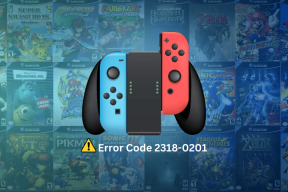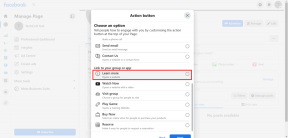Hur man tar bort Samsung Galaxy Note5
Miscellanea / / February 14, 2022
Den senaste Samsung-telefonen jag använde under en längre tid var Galaxy S5. Och Jag var inte dess största fan. Men jag måste säga att under de senaste 18 månaderna har saker och ting förändrats avsevärt. Jag har använt Note5 de senaste 2 veckorna och det har varit en glädjefylld affär. När granskningsenheten går tillbaka kommer jag faktiskt att sakna den fantastiska UHD-skärmen, funktionen för avstängning av anteckningar, den snabba prestandan och den där kameran.
Mitt enda gnäll med den här telefonen är att den är byggd. Samsung är fortfarande ny på att använda en metallkropp och det märks. Note5 är alldeles för stor, för tung och inte tillräckligt ergonomisk för att vara en fröjd att använda.

Ok, jag ljög. Det är inte mitt enda klagomål. Det här är fortfarande en Samsung-telefon så den är packad med den vanliga Samsung-heten som du kan föreställa dig. TouchWiz, bloatware och Samsung-appersättningar i ditt ansikte för perfekta Google-alternativ.
Så låt oss avaktivera Samsung Note5.
P.S.: Alla dessa tips och tricks kommer också att fungera Galaxy S6, S6 kant och S6 edge+.
1. Installera materialtema
Jag kommer att vara den första att erkänna det, TouchWiz 6.0 är den första versionen av TouchWiz som jag inte hatar. Användargränssnittet ser inte lika illa ut som det brukade och här är en chock, det släpar inte efter. Allt som krävs för att TouchWiz ska fungera smidigt är 4 GB RAM och en superkraftig CPU. Vem visste?
Ett riktigt bra sätt att försöka fly TouchWiz och omfamna Stock Android UI är att installera ett gratis tema som får din telefon att se ut lite som stock Lollipop UI, fräsch med goda materialdesign.

Det finns två versioner av temat, Material och Material Dark och båda är tillgängliga i Samsungs temabutik. Du hittar temat i topp 50/100-listan.
Om du inte vet hur man ändrar teman, kolla in vår guide här.
2. Inaktivera Office-appar
Medan Note5 är jämförelsevis lättare på bloatware än tidigare versioner, finns det en ny uppsättning appar förinstallerade. Microsoft-appar. Om du inte är en Microsoft-person kanske du vill inaktivera appar som OneDrive och Word. Om du inaktiverar appar kommer de inte att uppdateras och du får inga onödiga aviseringar.


För att inaktivera appar, tryck och håll på appikonen från applådan. På toppen ser du ett alternativ som heter "Inaktivera". Dra bara appen dit för att inaktivera den.
3. Inaktivera alla bloatware du vill ha
Beroende på din definition av bloatware kan listan gå långt utöver bara Microsoft-appar. Din operatör kan ha medföljande appar som du inte kan avinstallera eller ens inaktivera. Sedan finns det Samsungs version av e-post- och kalenderappar.
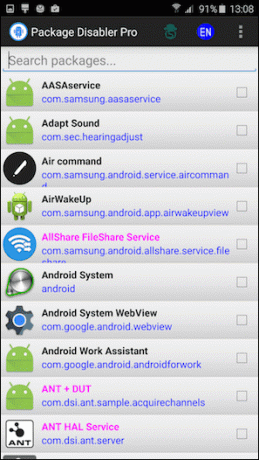

Du bör veta att det finns ett enkelt sätt att inaktivera vilken app du vill. Du behöver inte ens vara rotad. Allt du behöver göra är att betala $1,95 för en app som heter Package Disabler Pro. Gå bara in och kontrollera de appar du vill inaktivera och du är klar.
Detta tar inte bort apparna men de kommer nu att förvandlas till stationära filer. Apparna kan inte uppdateras och de kommer inte att dyka upp i applådan.
För en detaljerad guide om hur du använder Package Disabler Pro, kolla in den här artikeln.
4. Använd inte Samsungs App Store
Om du kan, håll dig borta från Samsungs appbutik. Det sista du vill göra är att förvirra dig själv om var du fick appen. Naturligtvis, om du använder en Gear-klocka är Samsungs appbutik oundviklig. Även installation av ett tema kräver att du skapar ett Samsung-konto.
5. Installera en ny startprogram
Ja, startprogrammet kommer bara att ändra hur startskärmen ser ut men det är en stor del av hur du använder din telefon. Hemskärmen är din inkörsport till alla appar som du har installerat.

Att byta ut till en startprogram som är mycket mer anpassningsbar eller enklare att använda kommer att förbättra din upplevelse avsevärt. Jag har skrivit en detaljerad guide för att välja en Android launcher som är rätt för dig. Men jag ska bara spränga tre rekommendationer här. Allt Jag, Google Now Launcher och Nova.
6. Inaktivera Flipboard Briefing
Flipboard är min favoritläsapp för Android. Så du kommer inte att bli förvånad över att jag faktiskt använder Flipboard Briefing-funktionen ganska ofta. Svep bara åt vänster och de bästa nyheterna är där.

Men om du inte gillar det finns det ett enkelt sätt att inaktivera det. Tryck och håll på en tom del av skärmen och svep till skärmen längst till vänster. Här, högst upp på Blädderblocksskärmen, ser du en bock. Klicka bara på den för att inaktivera funktionen.
7. Växla från S Voice till Google Voice Search
En annan överraskande del av att använda TouchWiz 6 var att ta reda på hur lite Samsung trycker på S Voice. Men den finns kvar. Jag skulle råda dig att gå över till Google Nu och Google Voice Search helt. S Voice är en egen app så du kan inte riktigt inaktivera det. Du kan dock ignorera det. Från inställningarna kan du också inaktivera det globala väckningskommandot om du har ställt in det så.
För att komma till Google Nu trycker du bara på och håller ned hemknappen.
Därefter skulle jag råda dig att aktivera det globala "Ok Google"-kommandot. Det betyder att oavsett vilken app du använder, allt du behöver göra är att säga "Ok Google" och Google Voice Search kommer att dyka upp.
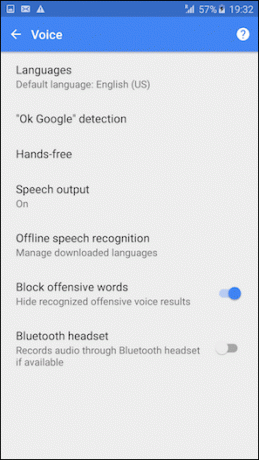

För att aktivera den här funktionen, tryck och håll ned hemknappen för att visa Google Nu. Svep in från den vänstra kanten för att ta fram sidofältet och välj inställningar -> Röst -> OK Google Detektion och slå på Från vilken skärm som helst.
Säg nu kommandot tre gånger för att träna din enhet.
8. Byt till SwiftKey eller Google Keyboard
Jag gillar hur Note5:s tangentbord är fördelat. Men det suger på förutsägelser. Dessutom finns det ingen gest att skriva. Lösningen? Installera bara SwiftKey-tangentbord (eller standard Google Keyboard-appen).
9. Ta bort Samsungify the Screen
Jag tycker personligen att Samsungs skärm är alldeles för mättad. Färgerna poppar, visst. Men de känns inte verkliga. Och om du gillar att läsa mycket kan detta faktiskt bli ett problem för dina ögon. Tack och lov finns det en undangömd inställning för att få ner mättnaden.

Gå till inställningar -> Visa -> Skärmläge. Här, från Adaptiv display, byta till Grundläggande.
Vilken är din favorit Note5-funktion?
Samsung-telefoner är fulla av små men riktigt användbara funktioner. Vilken är din favorit? Dela med oss i vårt forumsektion.
Senast uppdaterad den 3 februari 2022
Ovanstående artikel kan innehålla affiliate-länkar som hjälper till att stödja Guiding Tech. Det påverkar dock inte vår redaktionella integritet. Innehållet förblir opartiskt och autentiskt.